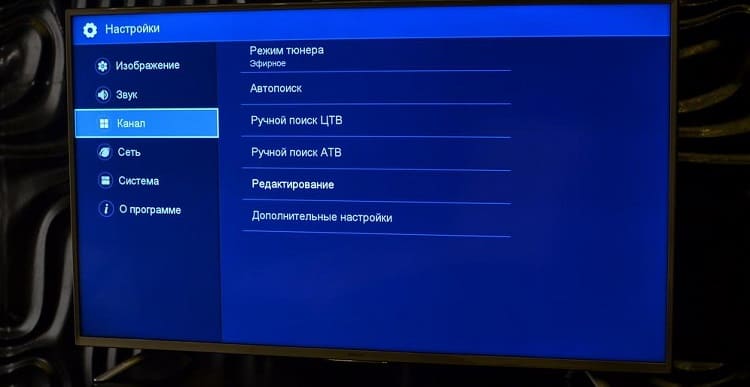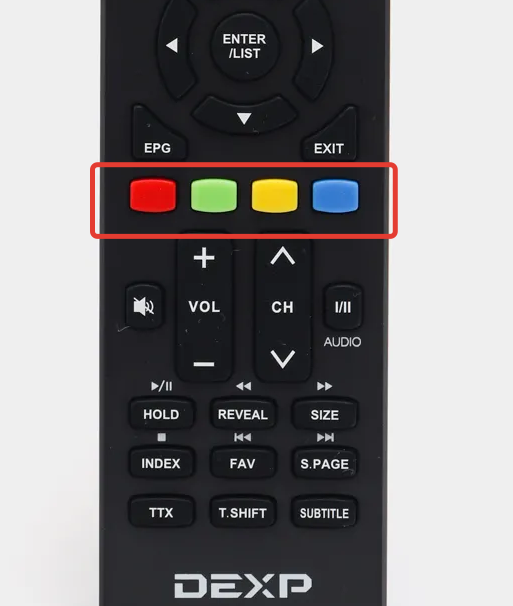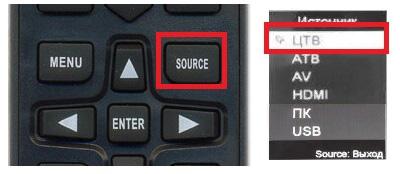Как настроить все каналы на телевизоре Дексп
Телевизор DEXP — это продукт, который можно настроить на просмотр различных каналов. В данной статье мы рассмотрим несколько вариантов, как правильно настроить все каналы на телевизоре DEXP.
- Что делать если телевизор DEXP не находит каналы
- Как настроить все каналы на телевизоре
- Ручная настройка каналов
- Как сделать поиск цифровых каналов
- Какая частота нужна для поиска каналов
- Полезные советы и выводы
Что делать если телевизор DEXP не находит каналы
Если на вашем телевизоре DEXP отсутствуют каналы, то прежде всего стоит проверить состояние соединительного кабеля и штекера на наличие дефектов. В случае, если ресивер был сломан, то если он внешний, просто замените его. Если ресивер встроенный, обратитесь к мастеру за помощью.
Как настроить все каналы на телевизоре
Есть два варианта настройки каналов на телевизоре DEXP, автоматическая настройка и ручная настройка. Рассмотрим автоматическую настройку:
- Включите телевизионное устройство и подключите внешнюю антенну.
- Найдите пункт «Настройка каналов» в меню.
- Нажмите на «Автонастройка».
- Выберите тип вещания, цифровое или аналоговое.
- Нажмите соответствующую кнопку для запуска поиска и ожидайте завершения процедуры.
Ручная настройка каналов
- На пульте телевизора нажмите кнопку «Меню».
- Перейдите в раздел «Каналы».
- Выберите пункт «Ручной поиск».
- Задайте параметры, такие как частоту и номер ТВК для первого и второго мультиплексов. Эти данные можно найти на интерактивной карте ЦЭТВ.
Как сделать поиск цифровых каналов
- Зайдите в пункт меню «Настройки».
- Выберите раздел «Параметры».
- Выберите режим «Автонастройка».
- Укажите тип сигнала, который вы ищете, например, выберите «Цифровое ТВ».
- Выберите источник сигнала и запустите сканирование.
Какая частота нужна для поиска каналов
Частоты каналов цифрового эфирного телевидения DVB-T2 — первый мультиплекс транслируется на частоте 546МГц, второй — 498 МГц, третий — 578 МГц. Поэтому для просмотра всех бесплатных программ необходима всеволновая или дециметровая антенна, работающая в частотном диапазоне 470-860 МГц.
Полезные советы и выводы
- Настройка каналов на телевизоры DEXP зависит от региона, в котором вы находитесь, проверьте уникальные параметры на интерактивной карте ЦЭТВ.
- Если автоматическая настройка не дала результата, воспользуйтесь ручной настройкой.
- Не забудьте проверить состояние соединительного кабеля и штекера перед началом настройки.
- Чтобы получить максимальное количество каналов, используйте всеволновую или дециметровую антенну.
Что делать если пропали каналы на приставке
Если вы столкнулись с проблемой пропавших каналов на приставке, не отчаивайтесь. Сначала попробуйте простое решение — отключите приставку и телевизор на несколько минут, а затем включите обратно. Если это не помогло, придется сбросить и перенастроить устройства. Для этого верните настройки на приставке и телевизоре на заводские, а затем произведите сканирование каналов снова.
Это может занять некоторое время, но такой метод может помочь решить проблему с пропаданием каналов. Если вы не уверены, как выполнить эту процедуру, обратитесь за помощью к специалистам или воспользуйтесь инструкцией к вашему оборудованию.
Не стоит беспокоиться и паниковать, так как решение проблемы обычно простое и эффективное. Перенастройка приставки и телевизора поможет вам насладиться просмотром любимых каналов без проблем.
Какие каналы входят в приставку 20 каналов
Переход на цифровое телевидение позволяет смотреть телевизионные каналы в более высоком качестве. В рамках приставки 20 каналов, телезрители могут бесплатно смотреть 20 каналов, включая такие популярные каналы, как Первый, Россия-1, Матч ТВ, НТВ, 5 канал, Россия-К, Россия-24, Карусель, ОТР, ТВ-Центр, РЕН-ТВ, Спас, СТС, Домашний, ТВ-3, Пятница, Звезда, Мир, ТНТ и Муз ТВ. Все эти каналы доступны для просмотра без дополнительной оплаты и дополнительной подписки. Телезрители могут выбрать канал по своему вкусу и смотреть его в высоком качестве. Кроме того, приставка 20 каналов позволяет настроить сигнал с антенны и смотреть каналы в регионах с плохим приемом. В целом, приставка 20 каналов — это отличный вариант для тех, кто хочет смотреть ТВ в высоком качестве без дополнительных затрат.
Как подключить т2 на старый телевизор
Если у вас старый телевизор, то вы можете подключить к нему цифровую приставку Т2 для просмотра качественного изображения. Для этого нужно отключить оба устройства от сети, подключить антенный кабель к разъему RF-IN на приставке, а затем вставить три цветных штекера кабеля в соответствующие цветные разъемы на приставке. После этого нужно включить телевизор и выбрать режим AV, чтобы увидеть изображение с приставки. Наконец, нужно настроить и сохранить каналы, чтобы вы могли просматривать свои любимые телепередачи с помощью этой удобной и простой в использовании цифровой приставки.
Как смотреть каналы через приставку
Чтобы смотреть телевизионные каналы на приставке, нужно перейти на главный экран Android TV, прокрутить страницу вниз до раздела «Приложения» и выбрать приложение Телеканалы. Если его нет в списке, то его можно скачать в Google Play. Далее нужно указать источник, откуда будут загружаться каналы. С помощью приложения можно просматривать не только телевизионные каналы, но и другие видео-контенты, например, кинофильмы или сериалы. Всё это доступно благодаря удобному интерфейсу и простоте использования приложения. Таким образом, у владельцев приставок есть возможность получить доступ к различным телевизионным программам в любое время дня и ночи, с помощью устройств, которые часто являются не только приставками, но и мультимедийными центрами.
На чтение 7 мин Просмотров 10.4к. Опубликовано
Телевизоры DEXP выпускает российский производитель электроники и бытовой техники компания DNS. Основной упор делается на простые и недорогие модели с набором базовых функций. Хотя есть в линейке и умные устройства на базе Android и Яндекс ТВ. Настройка нового телевизора DEXP принципиально не отличается от настройки приёмников других производителей. Но есть некоторые нюансы, касающиеся расположения и названия пунктов меню. Сейчас мы расскажем, как настроить телевизор «Дексп» на прием каналов кабельного, спутникового и эфирного телевидения.
Содержание
- Проверка поддержки цифры
- Если нет поддержки
- Автопоиск
- Ручная настройка
- Эфир
- Кабель
- Спутник
- Редактируем каналы
- Трудности и их решение
Проверка поддержки цифры
Сейчас в России вещание эфирного телевидения полностью перешло на цифру. В аналоге работают только некоторые региональные телеканалы. Поэтому, если вы хотите смотреть телепрограммы через антенну, обратите внимание, поддерживает ли ваш DEXP цифровое ТВ.
Если вы покупаете новый телевизор, то тут всё просто: уточните этот вопрос у менеджера. А при оформлении покупки в интернет-магазине ознакомьтесь с полным перечнем характеристик устройства. Нас интересует поддержка DVB-T2.
DNS все еще предлагает телевизоры с поддержкой только DVB-T. Это устаревший стандарт цифрового ТВ, который до сих пор поддерживается в некоторых странах. В России работает только новый стандарт Т2. Также есть телевизоры DEXP вообще без встроенного тюнера, ориентированные на работу с игровыми приставками.
В случае, когда у вас уже есть телевизор, или вы купили бывший в употреблении аппарат, узнать, поддерживает ли он цифру можно из инструкции. А, если её нет, найдите свою модель на сайте DNS или в любом интернет-магазине и почитайте описание. Если поддержка DVB-T2 заявлена, можете смело настраивать каналы. Ели нет, то переходим к следующему пункту.
Если нет поддержки
Тут есть два способа решения проблемы. Первый, радикальный – телевизор сдать в утиль и отправиться в магазин за новым. Дорого и расточительно. Особенно если у вас приёмник с большим экраном и Смарт ТВ.
Поэтому правильней воспользоваться вторым вариантом – купить внешний Т2 тюнер. Недорогие модели обойдутся вам в 900-1500 рублей. Это значительно дешевле, чем покупать новый телевизор. DNS, кстати, тоже выпускает Т2 тюнеры. Так что можно приобрести устройство этого же производителя, которое точно будет совместимо с вашим ТВ.
Приставка подключается к телевизору кабелем и настраивается отдельно. В план нашей статьи это не входит, так что на этом останавливаться не будем и сразу перейдём к вопросу, как настроить каналы на телевизоре DEXP, в котором уже есть встроенный цифровой тюнер с поддержкой Т2.
Автопоиск
Во всех современных телевизорах есть два режима поиска: автоматический и ручной. Последний стоит использовать только если почему-то автомат не срабатывает. Такое на самом деле случается очень редко. Так что для начала стоит воспользоваться автопоиском.
Подсоедините антенный кабель к гнезду и включите телевизор. На пульте дистанционного управления найдите кнопку Input или Source, в зависимости от модели.
Выберите источник сигнала. Поскольку мы будем настраивать цифровые телеканалы, это ЦТВ.
Теперь нажмите кнопку Menu. Внешний вид панели настроек будет отличаться на разных телевизорах. Чтобы настроить цифровое телевидение на ТВ DEXP, нужно перейти в раздел «Канал».
В пункте «Страна» по умолчанию должна быть Россия. Но бывает, что при этом телевизор не находит каналы. Тогда следует выбрать Финляндию или Норвегию.
Выберите режим «Автопоиск».
Поиск каналов на телевизоре DEXP занимает несколько минут. Дождитесь окончания сканирования. В большинстве регионов России доступно 20 бесплатных цифровых каналов. Если они найдены не все, попробуйте воспользоваться ручной настройкой.
Ручная настройка
Ручная настройка требует указать явным образом частоту, на которой идёт вещание. Обычно для эфирного ТВ это не требуется, но в некоторых случаях помогает решить проблемы с пропавшими каналами. Ввести частоту вручную требуют некоторые кабельные провайдеры. Также это необходимо при настройке спутникового ТВ.
Эфир
Выберите в разделе «Канал» пункт «Ручная настройка ЦТВ». Раньше посмотреть, на какой частоте вещает эфирное телевидение в вашем городе, можно было на интерактивной карте ЦТВ https://карта.ртрс.рф/. Но с 2022 года она не работает.
Поэтому мы составили для вас таблицу частот телеканалов. Переходите по ссылке.
Эти частоты нужно будет указать для ручной настройки цифровых каналов на телевизоре DEXP.
Задайте нужные параметры и нажмите «Старт». После завершения сканирования проверьте, все ли каналы найдены.
Кабель
Вручную настроить телевизор DEXP на кабельное телевидение можно точно так же. Только в режиме вещания вместо эфира выберите кабель. Частоты вещания указаны в договоре с оператором. Если у вас этой информации нет, позвоните в службу поддержки. Возможно, ручная настройка не требуется и достаточно просто подключить кабель к антенному гнезду.
Спутник
Для того, чтобы смотреть спутниковое ТВ, вам нужен телевизор DEXP с встроенным тюнером DVB-S. О его наличии можно узнать из документации к приёмнику. Также у таких телевизоров есть специальное гнездо для подсоединения спутниковой антенны. Оно выглядит так:
К нему подсоединяется кабель от специальной антенны, которую ещё обычно называют «тарелка». Она устанавливается специалистом и нацеливается на нужный спутник.
Подключите антенну к телевизору DEXP. Для поиска спутниковых каналов режим вещания нужно переключить на спутник, открыть ручной поиск, ввести полученные от провайдера данные и нажать «Старт».
Если в вашем телевизоре DEXP нет поддержки DVB-S, смотреть спутниковые каналы можно через приставку. Её нужно подключить и настроить согласно инструкции.
Редактируем каналы
После того, как вы настроили ЦТВ на телевизоре DEXP, у вас будут отображаться все доступные каналы в том порядке, который задаёт телевышка. Изменить его и удалить ненужные каналы можно в разделе меню «Управление каналами». Основные операции выполняются с помощью цветных кнопок на пульте.
Сортировка каналов происходит так. С помощью клавиш «Вверх» и «Вниз» выберите нужный телеканал. Нажмите жёлтую кнопку. Стрелками перемещайте его по списку, пока номер канала не изменится на нужный. Переместите каналы, которые смотрите чаще всего, в начало списка. Так вы сможете переключаться между ними, нажав всего одну кнопку на пульте.
Удаление осуществляется красной клавишей. Точно так же выберите канал с помощью стрелок и нажмите на неё. Он будет удалён из списка. Чтобы вернуть канал на место, придётся заново выполнить поиск.
Зелёная кнопка используется для переименования.
В некоторых моделях функции кнопок могут отличаться. Ориентируйтесь на подсказки внизу экрана.
Трудности и их решение
Телевизор «Дексп» не может найти каналы.
- Удостоверьтесь в наличии встроенного DVB-T2 тюнера. Без него цифровые каналы ваш телевизор принимать не сможет.
- Убедитесь, что правильно выбрали режим тюнера. Если при настройке эфирного ТВ указать кабель или спутник, телевизор не сможет найти каналы.
- Попробуйте в меню настроек изменить страну.
Ошибка «Нет сигнала».
- Проверьте подключение антенны и состояние кабеля. Штекер должен плотно входить в гнездо. Провод должен быть без заломов и повреждений.
- Для приёма цифрового ТВ нужно использовать дециметровую антенну. Старые антенны для метрового диапазона не годятся. При необходимости замените антенну.
Пропадают каналы, изображение распадается на квадратики.
- Скорее всего, у вас слабый сигнал. Причина может быть в неправильном расположении антенны. Она должна быть направлена точно на телевышку. Отрегулируйте её положение и проверьте работу телевизора.
- Цифровое вещание очень чувствительно к погодным условиям. В дождливую погоду сигнал может пропадать полностью. Подождите, пока осадки прекратятся и снова проверьте вещание каналов.

Сергей Сакадынский
Занимался созданием и администрированием интернет-ресурсов. 10 лет опыта работы с электроникой и интернет-технологиями.
Dexp российский производитель техники и электроники. Одним из главных сегментов производства являются телевизоры с технологией Смарт ТВ. Компания идет в ногу со временем и всегда старается предоставить потребителю современный конкурирующий товар. Телевизоры данной марки работают на различных платформах, в том числе и на Яндекс ТВ и Андроид. Это означает, что вы получите устройство с огромный списком доступных отечественных приложений.
Сегодня мы детально разберем как самому произвести настройку и подключение интернета на телевизоре Дексп.
Подключение через кабель
Выбрав данный способ, вы получите максимальное стабильное интернет соединение. Ведь вам наверняка не понравиться, что при просмотре видео с того же ютуба картинка постоянно будет зависать. Да и скорость загрузки будет на порядок выше. Однако вам нужно будет приобрести интернет кабель с разъема с двух концов. Можно конечно попробовать приобрести кабель и коннекторы отдельно, но его нужно будет обжать. Однако это очень проблематично, ведь если коннектор будет неплотно закреплен, будет потеря сигнала или вообще не будет соединения. Лучшим способом будет попросить монтажников которые осуществляли у вас подключение обжать кабель нужной длины.
Переходим непосредственно к установкам
- Подключаем кабель одним концом к роутеру, другим к телевизору Dexp в разъем LAN.
- Нажимаем на кнопку вызова меню.
- Приходим в Настройки.
- Далее нам нужен раздел СЕТЬ.
- Заходим в раздел в конфигурации сети.
- Типа подключения нужно выбрать ethernet или проводное.
- Ждем пока телевизор подключиться.
- На экране должно высветиться сообщение об удачном завершении операции.
Подключаемся через Wi-Fi
Данный способ хорош тем, что не нужно прокладывать метры кабеля. Тем самым думать как его спрятать.Особенно это актуально, если сделан ремонт и заранее не проложен кабель. Все что вам нужно это модем раздающий интернет по технологии Wi-Fi. Для этих целей можно использовать даже смартфон, включив раздачу интернета.
- Запоминаем пароль от вашей сети, посмотреть его можно на обратной стороне роутера, если не меняли.
- Следующим шагом переходим в настройки ТВ нажав на кнопку меню.
- Ищем раздел Сеть или Интернет и Wi-Fi.
- Включаем Wi-Fi если он выключен.
- далее переходим добавить сеть
- Ждем пока ваш Smart TV найдет доступные сети и выбираем из списка имя свой сети.
- Водим пароль и ждем пока телевизор соединиться к глобальной сети.
Если ваш телевизор Dexp будет принимать слабый сигнал Wi-Fi от роутера, у вас возникнут проблемы со скоростью приема. Вы можете столкнуться с постоянным зависанием картинки и торможением изображении, даже при том что у вас высокая скорость тарифа. Поэтому учитывайте удаленность и толщину стен при подключении через данный способ.
Настройка Смарт тв
После того как Dexp Smart TV подключится к сети, проверяем как работают загруженные приложения. Обычно первым делом переходят в ЮТУБ, для просмотра видеоконтента. Для этого производитель добавил даже отдельную кнопку на пульту, но это зависит от конкретной модели. Но если у вас современный смартовский пульт, тогда просто нажимаем на НОМЕ для открытия главой страницы меню Smart TV. Здесь уже загружены самые популярные приложения.
Обновление Smart TV
Часто после подключения к интернету телевизор,начинает проверку сам проверку доступных файлов обновлений. Телевизор сообщит вам о наличии таковых и предложит обновить ПО. Вам нужно согласиться и подождать несколько минут после чего продолжить работу.

Содержание
- Проверяем наличие поддержки цифрового ТВ на DEXP
- Если телевизор не поддерживает цифровое ТВ
- Автоматический поиск каналов
- Ручная настройка
- Эфирные каналы
- Кабельные каналы
- Спутниковые каналы
- Удаление и сортировка каналов
- Возможные проблемы и их решение
Проверяем наличие поддержки цифрового ТВ на DEXP
Прежде чем приступить непосредственно к настройке, убедимся, что ваше оборудование поддерживает прием цифрового эфирного ТВ. Эта функция доступна только у тех моделей, для которых предусмотрен стандарт вещания DVB-T2.
Обратите внимание! Некоторые телевизоры DEXP работают только в диапазоне стандарта DVB-T. В 2019 году такая техника не имеет возможности осуществлять прием цифрового телевидения.
Чтобы проверить наличие поддержки ЦТВ, введите номер модели вашего телевизора в строку «Поиск» в таблицу ниже. Если он найден — смело приступайте к настройке — ваш приемник может ловить «цифру» без дополнительных приставок.
| Модель | Диагональ | Поддержка DVB-T2 |
|---|---|---|
| 22A7100 | 22 | + |
| 22A7200 | 22 | + |
| 24A7100 | 24 | + |
| 28A3000 | 28 | + |
| 32A3000 | 32 | + |
| 32A3100 | 32 | + |
| 32A3200 | 32 | + |
| 32A7000 | 32 | + |
| 40A7000 | 40 | + |
| 40A7100 | 40 | + |
| 42A7000 | 42 | + |
| 42A8000 | 42 | + |
| 42A8100 | 42 | + |
| 42A8200 | 42 | + |
| 42A9000 | 42 | + |
| 46A7000 | 46 | + |
| 49A8200 | 49 | + |
| 50A7000 | 50 | + |
| 50A7100 | 50 | + |
| 50A8000 | 50 | + |
| 55A8000 | 55 | + |
| F22B7000C | 22 | + |
| F22B7000E/B | 22 | + |
| F22B7000E/W | 22 | + |
| F22B7100EE | 22 | + |
| F22B7200C | 22 | + |
| F22D7100E | 21.5 | + |
| F24B7000C | 24 | + |
| F24B7000E | 24 | + |
| F24B7100EE | 24 | + |
| F24B7100K | 24 | + |
| F24B7200C | 24 | + |
| F24B7200VE | 24 | + |
| F24D7100E | 23.6 | + |
| F24D7200C | 23.6 | + |
| F32C7000B | 32 | + |
| F32C7100B | 32 | + |
| F32C7100B/W | 32 | + |
| F32D7000B | 32 | + |
| F32D7000C | 32 | + |
| F32D7000C/W | 32 | + |
| F39B7000VD | 39 | + |
| F39B7100E | 39 | + |
| F40B7000C | 40 | + |
| F40B7000E | 40 | + |
| F40B7000H | 40 | + |
| F40B7000K | 40 | + |
| F40B7100K | 40 | + |
| F40B7200C | 40 | + |
| F40B8300K | 40 | + |
| F40C7100C | 40 | + |
| F40C7100K | 40 | + |
| F40C8000H | 40 | + |
| F40D7100C | 39.6 | + |
| F40D7200C | 40 | + |
| F40D7200C/W | 40 | + |
| F42B7000ED | 42 | + |
| F42B7000M | 42 | + |
| F42B7000T | 42 | + |
| F42B8000H | 42 | + |
| F42B8100K | 42 | + |
| F42C7000E | 42 | + |
| F43B7200С | 43 | + |
| F43B7200S | 43 | + |
| F43B8000H | 43 | + |
| F43B8000K | 43 | + |
| F43C7000C | 43 | + |
| F43C7100K | 43 | + |
| F43C8000H | 43 | + |
| F43D7000K | 43 | + |
| F43D8000K | 42.5 | + |
| F43D8100H | 43 | + |
| F46B7000MD | 46 | + |
| F48B7000M | 48 | + |
| F48B7000V | 48 | + |
| F48C7200K | 48 | + |
| F48D7000K | 48 | + |
| F48D8000K | 47.6 | + |
| F49B7000T | 49 | + |
| F49B7200C | 49 | + |
| F49B8000K | 49 | + |
| F49B8100K | 49 | + |
| F49B8200K | 49 | + |
| F49C7000C | 49 | + |
| F49C8000H | 49 | + |
| F49D8100H | 48.5 | + |
| F50B8000H | 50 | + |
| F55B7000T | 55 | + |
| F55B7200C | 55 | + |
| F55B8000H | 55 | + |
| F55B8000K | 55 | + |
| F55B8100K | 55 | + |
| F55B8200K | 55 | + |
| F55C7000C | 55 | + |
| F55C8000H | 55 | + |
| F55D7000E | 54.6 | + |
| F55D7000K | 54.6 | + |
| F55D8000K | 54.6 | + |
| H19B7000С | 19 | + |
| H19B7000E | 19 | + |
| H19D7100E | 19 | + |
| H20B7200C | 20 | + |
| H20C7200C | 20 | + |
| H20C7200C/W | 20 | + |
| H20D7000E | 19.5 | + |
| H24B3000EE | 24 | + |
| H24B7000E | 24 | + |
| H24B7100 | 24 | + |
| H24C3000E | 24 | + |
| H24C7200C | 24 | + |
| H24D7000E | 23.6 | + |
| H28B7100C | 28 | + |
| H28B7100E | 28 | + |
| H28C7100C | 28 | + |
| H28D7200K | 28 | + |
| H28D7300K | 28 | + |
| H32С8000H | 32 | + |
| H32B3200CD | 32 | + |
| H32B3400ED/A | 32 | + |
| H32B7000C | 32 | + |
| H32B7100K | 32 | + |
| H32B7200C | 32 | + |
| H32B7200T | 32 | + |
| H32B7300C | 32 | + |
| H32B7400C | 32 | + |
| H32B8200K | 32 | + |
| H32C7100C | 32 | + |
| H32C7200K | 32 | + |
| H32C7300K | 32 | + |
| H32D7000E | 32 | + |
| H32D7000M | 31.5 | + |
| H32D7000Q | 31.5 | + |
| H32D7100C | 32 | + |
| H32D7100K/W | 32 | + |
| H32D8000Q | 31.5 | + |
| H32D8100H | 32 | + |
| H39D7000E | 39 | + |
| H39D7000Q | 38.5 | + |
| H39D7100E | 39 | + |
| H39D8000Q | 39 | + |
| U40B9000H | 40 | + |
| U42B9000K | 42 | + |
| U43D9100H | 42.5 | + |
| U43D9100K | 42.5 | + |
| U49B9000K | 49 | + |
| U49D9000K | 48.5 | + |
| U50B9000H | 50 | + |
| U55B9000H | 55 | + |
| U55B9000K | 55 | + |
| U55B9100K | 55 | + |
| U55D7100E | 54.6 | + |
| U55D9000K | 54.6 | + |
| U58B9900H | 58 | + |
| U65D9000K | 64.5 | + |
Если телевизор не поддерживает цифровое ТВ
Если в таблице не нашлось вашей модели, значит телевизор не имеет встроенного DVB-T2-тюнера. Из этой ситуации есть два выхода:
- Покупка нового телевизора. При этом необходимо, чтобы устройство работало со стандартом DVB-T2. Цены на новые модели начинаются от 8000 рублей.
- Покупка цифровой приставки. Она позволяет любым устройствам транслировать бесплатное эфирное телевидение. При этом цена вопроса — от 650 рублей. Посмотрите наш рейтинг цифровых приставок. После покупки ресивер нужно подключить и настроить.
Автоматический поиск каналов
Автоматическая настройка цифрового ТВ на телевизорах DEXP делается так:
- Подключите антенну ко входу приемника. Он расположен на задней крышке. Если устройство не поддерживает цифровое ТВ, дополнительно нужно присоединить приставку через порт RCA.
- Нажмите на пульте кнопку «Source». На экране появится таблица с перечнем режимов работы. В пункте «Страна» выберите Норвегию или Финляндию (Россия зачастую не дает нужного результата, это болезнь многих моделей DEXP). Кнопками «Вверх» и «Вниз» выберите пункт «ЦТВ» (цифровое телевидение). Нажмите «Ок» или «Enter». Некоторые модели телевизоров «ДЕКСП» поддерживают активность данного окна в течение нескольких секунд после завершения всех действий в нем.
- Нажмите кнопку «Menu» на пульте. Клавишами «Вверх» и «Вниз» выберите раздел «Каналы» и нажмите на функцию «Автопоиск». Она позволяет находить и подключать все 20 цифровых каналов.
- Процесс автоматического поиска занимает от 5 до 10 минут. В это время телевизор просканирует все доступные частотные диапазоны. В конце на экране отобразится количество найденных телеканалов и радиостанций.
Ручная настройка
В некоторых случаях автоматическая настройка телевизоров DEXP не дает нужного результата. Устройство может не найти ни одного канала или же подключить лишь небольшую часть из них. В такой ситуации выполните ручной поиск. Порядок действий зависит от типа принимаемого телевидения, рассмотрим все случаи отдельно.
Эфирные каналы
Для того чтобы поймать их вручную:
- На пульте телевизора нажмите на кнопку «Menu».
- Войдите в раздел под названием «Каналы», в нем выберите пункт «Ручной поиск».
- Задайте параметры — частоту и номер ТВК для 1 и 2 мультиплекса. Эти данные уникальны для каждого региона, их можно найти на интерактивной карте ЦЭТВ. Чтобы задать указанные параметры, пользуйтесь кнопками «Вправо» и «Влево».
- Нажмите на пульте кнопку «Старт». Все доступные каналы будут найдены в течение 3-5 минут.
Кабельные каналы
Ручной поиск кабельных программ происходит по такому алгоритму:
- Подключите кабель провайдера к телевизору.
- Используя кнопку «Menu» на пульте д/у, откройте окно настроек. В нем войдите во вкладку «Каналы».
- Выбрав «Ручной поиск», обратите внимание на пункт «Антенна». В нем нужно выбрать значение «Кабель».
- Начните задавать параметры поиска. Их можно получить непосредственно от провайдера (посмотрите в договоре или позвоните на горячую линию). Как только данные будут введены, нажмите на кнопку «Старт».
Через некоторое время интересующие вас телеканалы должны быть найдены и сохранены. Продолжайте поиск до того момента, пока не будут доступны все кабельные программы.
Спутниковые каналы
При ручной настройке спутниковых цифровых каналов на телевизорах DEXP нужно выполнить немного больше манипуляций, чем при поиске эфирных и кабельных. Действуйте по следующему алгоритму:
- Подключите спутниковую антенну.
- Зайдите в окно настроек через кнопку «Menu» на пульте. Перейдя на вкладку «Каналы», выберите функцию «Ручной поиск». Дополнительно не забудьте изменить прием сигнала на «Спутник».
- Настройте прием сигнала. Это можно сделать, введя параметры, полученные от провайдера. Это касается питания LNB, режима DiSeqC, верхнего ген. LNB и нижнего ген. LNB.
- Выберите ручную настройку. Для этого стандартными кнопками «Вверх» и «Вниз» укажите информацию о частоте.
- Запустите процесс поиска. Это займет 7-10 минут, так как количество каналов больше, чем в эфирном ТВ.
Если программы не находятся, стоит пересмотреть все настройки. Чаще всего в них содержится ошибка. Вводите информацию в точном соответствии со всеми указаниями провайдера, предоставляющего клиенту свои услуги.
Удаление и сортировка каналов
После того как будут найдены все телеканалы, часть из них можно удалить или отсортировать (присвоить номер на пульте):
- Кнопками «Вверх» и «Вниз» выберите нужную программу в списке ранее найденных.
- Для удаления канала на пульте нажать красную кнопку. После этого частота его вещания больше не будет отслеживаться телевизором.
- Для переименования (в режиме АТВ) воспользуйтесь зеленой кнопкой. После ее нажатия можно поменять наименование выбранного из списка элемента.
- Для перемещения канала понадобится желтая кнопка пульта. Выбранный элемент из списка становится активным. Кнопками «Вверх» и «Вниз» его можно переместить на нужную позицию.
Возможные проблемы и их решение
Основные проблемы при настройке цифрового ТВ на телевизорах DEXP – это:
- Торможение картинки.
Чаще всего такая проблема возникает в грозовую погоду. Картинка начинает тормозить, изображение распадается на небольшие фрагменты. В худшем случае оно и вовсе пропадает. Такая проблема возникает вследствие слабого сигнала. Если прием каналов происходит через антенну, необходимо предварительно проверить правильность ее крепления, направление и все элементы, установленные на пути к телевизору. Если никаких проблем с этим нет, исправить возникшую неприятность можно только посредством установки усилителя сигнала. Подробнее о решении проблемы с торможением ТВ. - Плохой прием сигнала.
В таком случае антенна может не подходить для приема DVB-T2. Если это так, ее необходимо поменять на новую. Также причина слабого приема может заключаться в слишком большом расстоянии до ретранслятора. Для того чтобы избавиться от такой проблемы, достаточно приобрести антенный усилитель. - Ловятся не все каналы.
Основная причина данной проблемы – это недостаточный коэффициент усиления антенны. К тому же она может быть направлена не точно на ретранслятор. В первом случае понадобится установка усилителя, во втором – корректировка направления. К тому же возможна ситуация, когда настройки были сбиты. Если это произошло, требуется заново в ручном режиме произвести настройку. Подробнее о решении проблемы с потерей части каналов.
DEXP — хороший телевизор?
Супер!Отстой!
Теперь вы точно знаете, как наладить просмотр цифровых передач на телевизорах DEXP. Остались вопросы — задавайте их в комментариях, постараемся ответить в течение 1 часа.
Предыдущая
Подключение и настройкаЧто делать если телевизор не ловит цифровые ТВ-каналы: пошаговая инструкция
Следующая
Подключение и настройкаИнструкция по настройке каналов цифрового ТВ на телевизорах Philips
Помогла статья? Оцените её
Телевизоры DEXP стали одними из самых популярных, за счет их ценовой политики. Ведь новые модели телевизоров обладают такими функциями как прием цифрового, спутникового, аналогового телевидения. Также есть возможность выхода в интернет в телевизорах Дексп Смарт тв.
Далее вы узнаете как установить каналы, настроить Смарт тв, подключить интернет. Ведь купив новый телевизор может возникнуть проблемы с настройками тв.
Также могут возникнуть вопросы с обновлением телевизора, по причине переходы страны на полное цифровое телевидение и отключением аналога.
Настройка DEXP Smart TV
Для начала настройки проверьте поддерживает ли ваш телеприемник цифровой формат вещания DVB-T2 если нужно установить двадцать бесплатных цифровых каналов.
Телевизоры DEXP разделяются на три вида
- На тех которые не поддерживают цифру, для них нужно приобретать цифровую приставку.
- На цифровые телевизоры но без функции Смарт тв.
- На телевизоры Смарт тв, настройка каналов на этой модели немного отличается.
Также есть возможности настройки Изображения, Звука, Системы где можно выставить свое время и обновить ПО.
Настройка цифровых каналов
Для начала подключите антенный кабель к телевизору и включаем сам телевизор, далее берем пульт для дальнейших действий.
- Нажимаем кнопку MENU и в появившимся меню выбираем раздел НАСТРОЙКИ.
- Далее находим раздел КАНАЛ и нажимаем ок.
- Следующим этапом настройки буде выбор Режима тюнера, Кабельное и Эфирное, в некоторых моделях будет еще Спутниковое тв. Выбираем кабельное для просмотра кабельного телевидения. Спутниковое если вы подключены к спутниковой тарелки. Для просмотра двадцати бесплатных каналов выбираем Эфирное.
- Выбрав Эфирное, выбираем Автопоиск каналов.
- Выбираем только ЦТВ, если нужны аналоговые каналы то выбираете оба предложенных варианта
- Подтверждаем действия и ждем окончания автонастройки.
- При выборе Кабельного тв, нужно будет выбрать оператора связи, нажимаем обязательно на Другие, если вашего оператора нет в списке предложенных. Далее выбирайте тип настройки Полный и нажимаем на начать поиск.
.
Приведенная выше инструкция подходит для телевизоров DEXP Smart TV, если у вас просто цифровой телевизор, и данная инструкция не помогла следуйте следующим критериям настройки Режим телевизора должен быть установлен на Антенна, Эфир, DVB-T2 это для поиска DVB-T2 каналов. В случае затруднений пишите в комментариях модель телевизора и саму проблему.
Ручной поиск.
Если вам нужно добавить всего несколько каналов к уже настроенному списку каналов, то воспользуйтесь ручным поиском каналов, но для этого нужно знать параметры вашей сети частоту мультиплекса, для кабельного начальную частоту, модуляцию, скорость потока эту информацию можно уточнить на сайте провайдера.
Подключение интернета
Перед подключением убедитесь что ваш телевизор DEXP Smart TVимеет возможность выхода в сеть интернет, эту информацию можно посмотреть в паспорте телевизора.
Для подключения интернета к вашему тв Дексп выберете удобный вариант подключения Проводной и Беспроводной по технологии Wi-Fi. У вас должен быть высокоскоростной интернет иначе просматриваемое видео будут постоянно зависать.
При подключение через интернет кабель необходимо подключить кабель от роутера в разъем LAN на задней панели телевизора.
Нажимаем кнопку Меню и выбираем нужный раздел Настройки.
Выбираем пункт Сеть.
Далее заходим в конфигурации сети и делаем несколько действий.
Выбор типа подключения ethernet или беспроводной, выбираем нужный нам вариант. Если выбрали проводной, телевизор автоматически подключиться к вашей сети.
При выборе Беспроводного, нужно будет найти свою сеть из списка найденных Wi-Fi и вести пароль от своего роутера для подключения.
Если вы сделали все правильно, можно сразу выйти в сеть интернет со своего Смарта.
Как настроить Смарт тв
После подключение к сети, вам будут доступны загруженные приложения для работы в интернете. Телевизор Дексп Смарт тв имеет пульт с кнопкой прямого выхода в приложение Ютуб и кнопку НОМЕ для выхода в меню Smart TV с доступными приложениями. Также в данной модели есть и браузер, вы можете подключить клавиатуру и мышь тем самым просматривать любые сайты. В магазине приложений вы можете установить IP-TV Player и многое другое.
Post Views: 2 951